FFFTP は Windows で動作するフリーな FTP クライアントです。 FFFTP ホームページ から入手できます。
まずファイアウォールの設定を行います。
メニューの [オプション(O)] → [環境設定(S)...] を選択し、 オプションウィンドウを開きます。
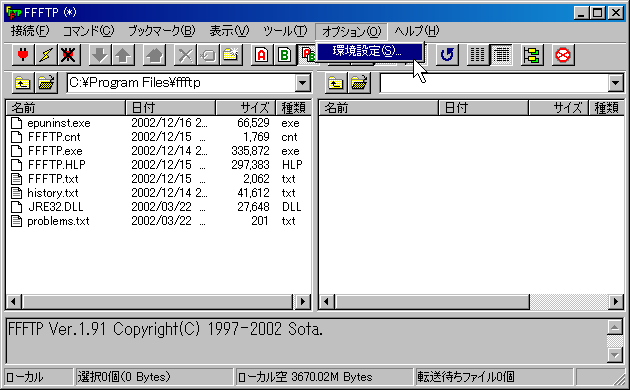
FireWall タブを選択し、次のように設定します:
FireWall のタイプ: USER ユーザ名@ホスト名
FireWall ホスト: ftp-proxy.st.ryukoku.ac.jp
ポート: 8021

FFFTP は socks に対応していますので、次のように設定してもよいです:
FireWall のタイプ: SOCKS5 (認証なし)
FireWall ホスト: socks.st.ryukoku.ac.jp
ポート: 1080

[OK] を選択してオプションウィンドウを閉じます。
続いて、ファイアウォールを利用したホスト接続設定を行います。
メニューの [接続(F)] → [ホストの設定(H)...] を選択し、 ホスト一覧ウィンドウを開きます。
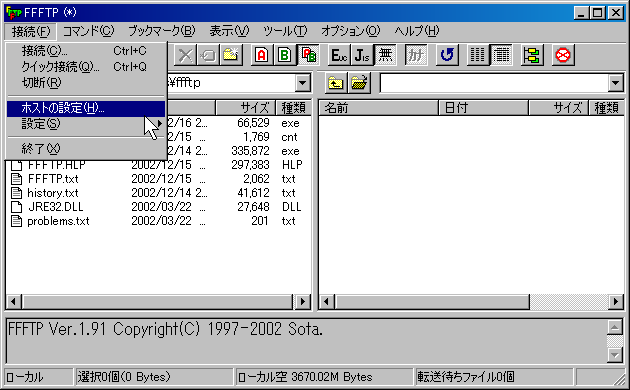
ホスト一覧ウィンドウで [新規ホスト(N)...] を選択し、 ホストの設定ウィンドウを開きます。
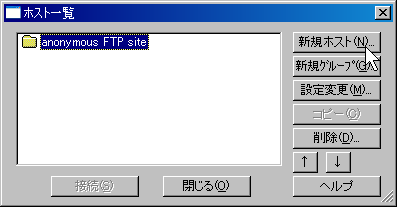
基本タブを選択し「ホストの設定名」と「ホスト名(アドレス)」を設定します。 ここでは例として ftp.example.ac.jp としています。

拡張タブを選択し、
FireWall を使う
PASV モードを使う
をチェックします。
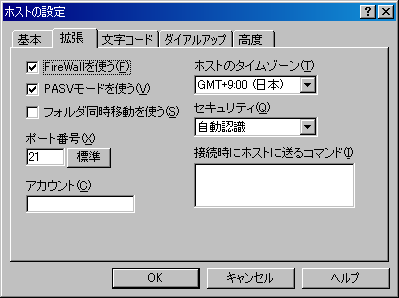
[OK] を選択してホストの設定ウィンドウとホスト一覧ウィンドウを閉じます。
以上で設定は終了です。あとはふつうに使えばいいです。